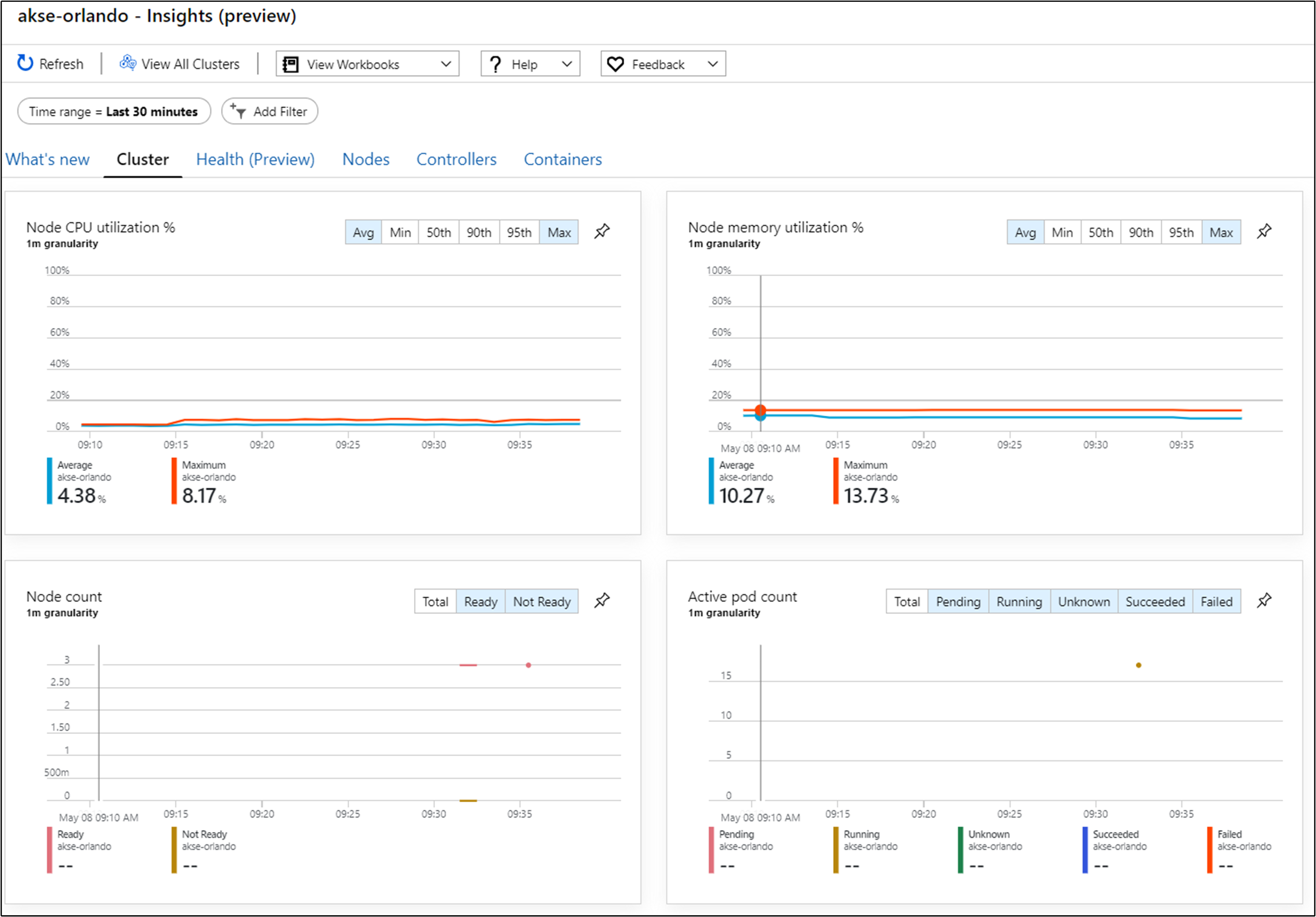Bereitstellen eines Kubernetes-Hochverfügbarkeitsclusters in Azure Stack Hub
In diesem Artikel erfahren Sie, wie Sie eine hochverfügbare Kubernetes-Clusterumgebung erstellen, die in mehreren Azure Stack Hub-Instanzen an unterschiedlichen physischen Standorten bereitgestellt wird.
In diesem Lösungsbereitstellungshandbuch lernen Sie Folgendes:
- Herunterladen und Vorbereiten der AKS-Engine
- Herstellen einer Verbindung mit der Hilfs-VM der AKS-Engine
- Bereitstellen eines Kubernetes-Clusters
- Herstellen einer Verbindung mit dem Kubernetes-Cluster
- Herstellen einer Verbindung zwischen Azure Pipelines und dem Kubernetes-Cluster
- Konfigurieren der Überwachung
- Bereitstellen der Anwendung
- Autoskalieren der Anwendung
- Traffic Manager konfigurieren
- Kubernetes aktualisieren
- Skalieren von Kubernetes
Tipp
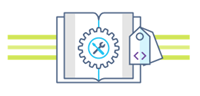 Microsoft Azure Stack Hub ist eine Erweiterung von Azure. Mit Azure Stack Hub holen Sie sich die Agilität und Innovation von Cloud Computing in Ihre lokale Umgebung. Sie erhalten die einzige Hybrid Cloud, mit der Sie Hybrid-Apps überall entwickeln und bereitstellen können.
Microsoft Azure Stack Hub ist eine Erweiterung von Azure. Mit Azure Stack Hub holen Sie sich die Agilität und Innovation von Cloud Computing in Ihre lokale Umgebung. Sie erhalten die einzige Hybrid Cloud, mit der Sie Hybrid-Apps überall entwickeln und bereitstellen können.
Im Artikel Überlegungen zum Entwurf von Hybrid-Apps werden die wichtigen Aspekte in Bezug auf die Softwarequalität (Platzierung, Skalierbarkeit, Verfügbarkeit, Resilienz, Verwaltbarkeit und Sicherheit) beschrieben, die für das Entwerfen, Bereitstellen und Betreiben von Hybrid-Apps erforderlich sind. Die Überlegungen zum Entwurf dienen als Hilfe beim Optimieren des Designs von Hybrid-Apps, um für Produktionsumgebungen das Auftreten von Problemen zu minimieren.
Voraussetzungen
Schritte vor dem Beginnen mit diesem Bereitstellungsleitfaden:
- Lesen Sie den Artikel Kubernetes-Clustermuster mit Hochverfügbarkeit.
- Sehen Sie sich den Inhalt des zugehörigen GitHub-Repositorys an, das zusätzliche Ressourcen enthält, auf die in diesem Artikel verwiesen wird.
- Sie benötigen ein Konto, mit dem sie auf das Azure Stack Hub-Benutzerportal zugreifen können und das mindestens die Berechtigung „Mitwirkender“ hat.
Herunterladen und Vorbereiten der AKS-Engine
Die AKS-Engine ist eine Binärdatei, die auf jedem Windows- oder Linux-Host verwendet werden kann, der die Azure Resource Manager-Endpunkte für Azure Stack Hub erreichen kann. In diesem Leitfaden wird beschrieben, wie Sie einen neuen virtuellen Linux- oder Windows-Computer in Azure Stack Hub bereitstellen. Er wird später verwendet, wenn die AKS-Engine die Kubernetes-Cluster bereitstellt.
Hinweis
Sie können auch einen vorhandenen virtuellen Windows- oder Linux-Computer verwenden, um einen Kubernetes-Cluster mithilfe der AKS-Engine in Azure Stack Hub bereitzustellen.
Die Schritt-für-Schritt-Anleitung und die Anforderungen für die AKS-Engine sind hier dokumentiert:
- Installieren der AKS-Engine unter Linux in Azure Stack Hub (oder mithilfe von Windows)
Die AKS-Engine ist ein Hilfsprogramm zum Bereitstellen und Betreiben von (nicht verwalteten) Kubernetes-Clustern (in Azure und Azure Stack Hub).
Die Details und Unterschiede der AKS-Engine in Azure Stack Hub sind nachfolgend beschrieben:
In der Beispielumgebung wird Terraform zum Automatisieren der Bereitstellung der AKS-Engine-VM verwendet. Sie finden die Details und den Code im zugehörigen GitHub-Repository.
Das Ergebnis dieses Schritts ist eine neue Ressourcengruppe in Azure Stack Hub, die die Hilfs-VM der AKS-Engine und zugehörige Ressourcen enthält:
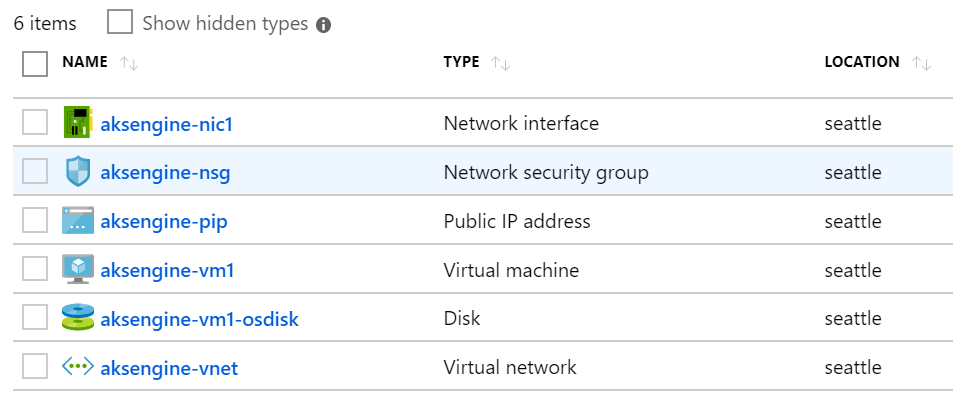
Hinweis
Wenn Sie die AKS-Engine in einer getrennten Air-Gap-Umgebung bereitstellen müssen, finden Sie unter Getrennte Azure Stack Hub-Instanzen weitere Informationen.
Im nächsten Schritt verwenden Sie die neu bereitgestellte AKS-Engine-VM zum Bereitstellen eines Kubernetes-Clusters.
Herstellen einer Verbindung mit der Hilfs-VM der AKS-Engine
Zunächst müssen Sie eine Verbindung mit der zuvor erstellten Hilfs-VM der AKS-Engine herstellen.
Die VM sollte über eine öffentliche IP-Adresse verfügen und über SSH (Port 22/TCP) erreichbar sein.
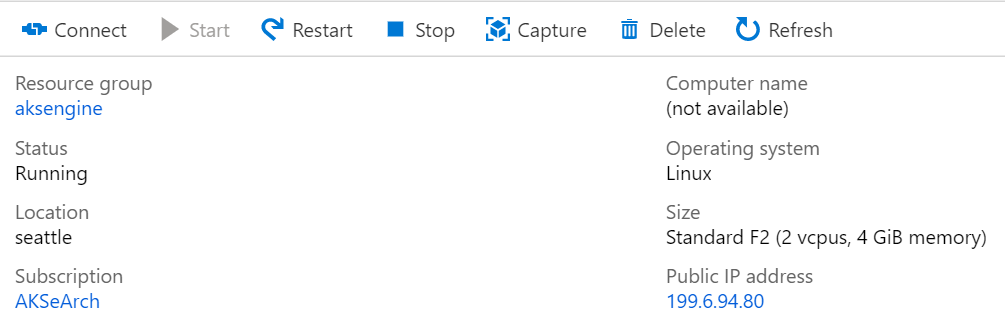
Tipp
Sie können ein Tool Ihrer Wahl wie MobaXterm, puTTY oder PowerShell unter Windows 10 verwenden, um per SSH eine Verbindung mit einem virtuellen Linux-Computer herzustellen.
ssh <username>@<ipaddress>
Führen Sie nach der Verbindungsherstellung den Befehl aks-engine aus. Unter Unterstützte AKS-Engine-Versionen finden Sie weitere Informationen zu den AKS-Engine- und Kubernetes-Versionen.
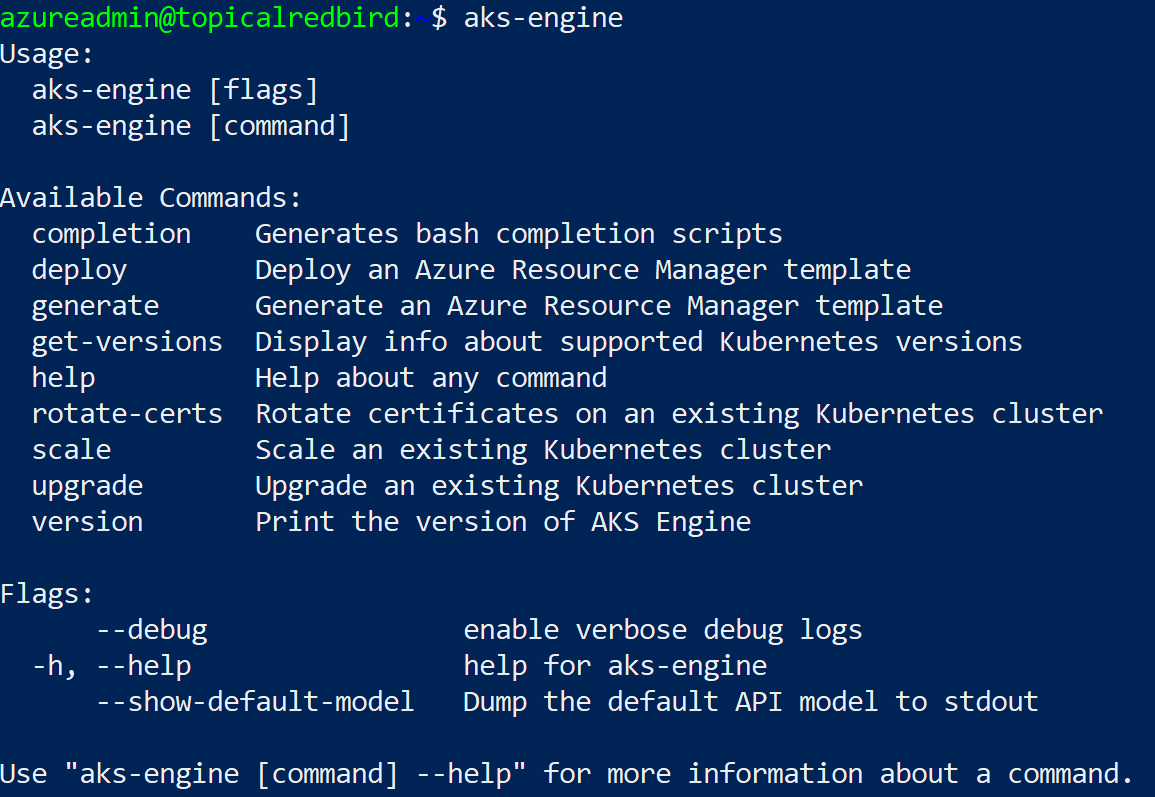
Bereitstellen eines Kubernetes-Clusters
Die Hilfs-VM der AKS-Engine selbst hat noch keinen Kubernetes-Cluster in Azure Stack Hub erstellt. Die Clustererstellung ist die erste Aktion, die auf der Hilfs-VM der AKS-Engine ausgeführt wird.
Die Vorgehensweise ist hier Schritt für Schritt dokumentiert:
Das Ergebnis des Befehls aks-engine deploy und der Vorbereitungen in den vorherigen Schritten ist ein Kubernetes-Cluster mit vollem Funktionsumfang, der im Mandantenraum der ersten Azure Stack Hub-Instanz bereitgestellt wird. Der Cluster selbst besteht aus Azure-IaaS-Komponenten wie virtuellen Computern, Lastenausgleichsmodulen, VNETs, Datenträgern usw.
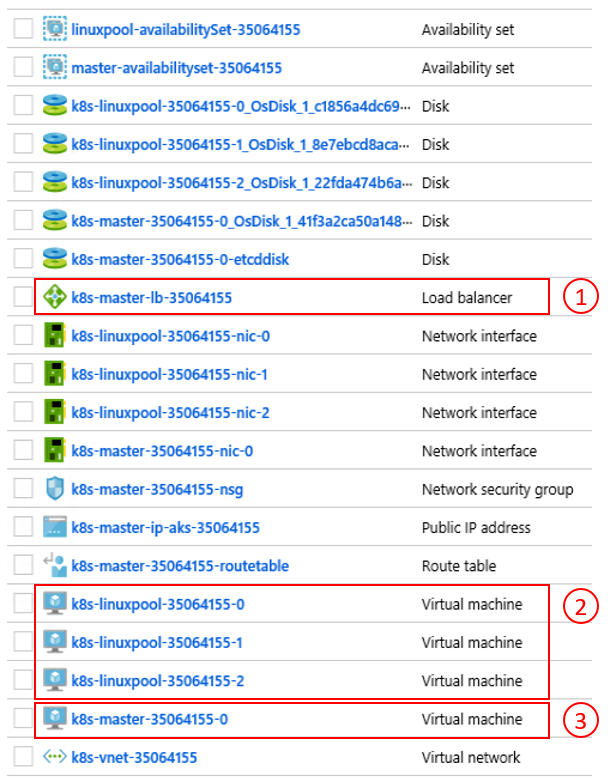
- Azure-Lastenausgleich (K8s-API-Endpunkt) 2. Workerknoten (Agentpool) 3. Masterknoten
Der Cluster wird jetzt ordnungsgemäß ausgeführt. Im nächsten Schritt stellen Sie eine Verbindung mit dem Cluster her.
Herstellen einer Verbindung mit dem Kubernetes-Cluster
Sie können nun eine Verbindung mit dem zuvor erstellten Kubernetes-Cluster herstellen. Verwenden Sie dazu entweder SSH (unter Verwendung des SSH-Schlüssels, der im Rahmen der Bereitstellung angegeben wurde), oder kubectl (empfohlen). Das Kubernetes-Befehlszeilentool kubectl steht hier für Windows, Linux und macOS zur Verfügung. Es ist bereits vorinstalliert und auf den Masterknoten des Clusters konfiguriert:
ssh azureuser@<k8s-master-lb-ip>

Es wird nicht empfohlen, den Masterknoten als Jumpbox für administrative Aufgaben zu verwenden. Die kubectl-Konfiguration wird auf den Masterknoten in .kube/config sowie auf der AKS-Engine-VM gespeichert. Sie können die Konfiguration auf einen Administratorcomputer mit Verbindung mit dem Kubernetes-Cluster kopieren und dort den Befehl kubectl verwenden. Die Datei .kube/config wird außerdem später zum Konfigurieren einer Dienstverbindung in Azure Pipelines verwendet.
Wichtig
Schützen Sie diese Dateien, da sie die Anmeldeinformationen für Ihren Kubernetes-Cluster enthalten. Ein Angreifer mit Zugriff auf die Datei verfügt über genügend Informationen, um Administratorzugriff zu erhalten. Alle Aktionen, die mit der anfänglichen Datei .kube/config durchgeführt werden, werden mithilfe eines Clusteradministratorkontos ausgeführt.
Sie können jetzt unter Verwendung von kubectl verschiedene Befehle ausprobieren, um den Status Ihres Clusters zu überprüfen. Hier sehen Sie Beispielbefehle:
kubectl get nodes
NAME STATUS ROLE VERSION
k8s-linuxpool-35064155-0 Ready agent v1.14.8
k8s-linuxpool-35064155-1 Ready agent v1.14.8
k8s-linuxpool-35064155-2 Ready agent v1.14.8
k8s-master-35064155-0 Ready master v1.14.8
kubectl cluster-info
Kubernetes master is running at https://aks.***
CoreDNS is running at https://aks.***/api/v1/namespaces/kube-system/services/kube-dns:dns/proxy
kubernetes-dashboard is running at https://aks.***/api/v1/namespaces/kube-system/services/https:kubernetes-dashboard:/proxy
Metrics-server is running at https://aks.***/api/v1/namespaces/kube-system/services/https:metrics-server:/proxy
Wichtig
Kubernetes verfügt über ein eigenes Modell für die rollenbasierte Zugriffssteuerung (Role-Based Access Control, RBAC) , mit dem Sie differenzierte Rollendefinitionen und Rollenbindungen erstellen können. Verwenden Sie nach Möglichkeit diese Methode, um den Zugriff auf den Cluster zu steuern, statt Clusteradministratorberechtigungen zuzuweisen.
Herstellen einer Verbindung zwischen Azure Pipelines und Kubernetes-Clustern
Zum Herstellen einer Verbindung zwischen Azure Pipelines und dem neu bereitgestellten Kubernetes-Cluster wird die kubeconfig-Datei (.kube/config) benötigt, wie im vorherigen Schritt erläutert.
- Stellen Sie eine Verbindung mit einem der Masterknoten Ihres Kubernetes-Clusters her.
- Kopieren Sie den Inhalt der Datei
.kube/config. - Navigieren Sie zu „Azure DevOps“ > „Projekteinstellungen“ > „Dienstverbindungen“, um eine neue Kubernetes-Dienstverbindung zu erstellen. (Verwenden Sie „KubeConfig“ als Authentifizierungsmethode.)
Wichtig
Azure Pipelines (oder die zugehörigen Build-Agents) müssen Zugriff auf die Kubernetes-API haben. Besteht eine Internetverbindung zwischen Azure Pipelines und dem Azure Stack Hub-Kubernetes-Cluster, muss ein selbstgehosteter Azure Pipelines-Build-Agent bereitgestellt werden.
Beim Bereitstellen von selbstgehosteten Agents für Azure Pipelines können Sie die Bereitstellung entweder in Azure Stack Hub oder auf einem Computer mit Netzwerkkonnektivität mit allen erforderlichen Verwaltungsendpunkten durchführen. Ausführliche Informationen finden Sie hier:
- Azure Pipelines-Agents unter Windows oder Linux
Der Abschnitt Bereitstellungsaspekte (CI/CD) enthält einen Entscheidungsfluss, anhand dessen Sie nachvollziehen können, ob Sie von Microsoft gehostete Agents oder selbstgehostete Agents verwenden sollten.
Visio-Datei mit allen Diagrammen aus diesem Artikel herunterladen
In dieser Beispiellösung enthält die Topologie einen selbstgehosteten Build-Agent in jeder Azure Stack Hub-Instanz. Der Agent kann auf die Azure Stack Hub-Verwaltungsendpunkte und die Kubernetes-Cluster-API-Endpunkte zugreifen.
Visio-Datei mit allen Diagrammen aus diesem Artikel herunterladen
Dieser Entwurf erfüllt eine gängige gesetzliche Anforderung, die vorgibt, dass nur ausgehende Verbindungen von der Anwendungslösung hergestellt werden dürfen.
Konfigurieren der Überwachung
Sie können Azure Monitor für Container verwenden, um die Container in der Lösung zu überwachen. Dadurch wird Azure Monitor auf den von der AKS-Engine bereitgestellten Kubernetes-Cluster in Azure Stack Hub verwiesen.
Um Azure Monitor für Ihren Cluster zu aktivieren, stehen Ihnen zwei Methoden zur Auswahl. Beide Methoden erfordern, dass Sie einen Log Analytics-Arbeitsbereich in Azure einrichten.
In der Beispieltopologie wird Methode 1 verwendet, die die Automatisierung des Prozesses und eine einfachere Installation von Updates ermöglicht.
Für den nächsten Schritt benötigen Sie einen Azure Log Analytics-Arbeitsbereich (ID und Schlüssel), Helm (Version 3) und kubectl auf Ihrem Computer.
Helm ist ein Kubernetes-Paket-Manager, der als Binärdatei verfügbar ist und unter macOS, Windows und Linux ausgeführt wird. Er kann von helm.sh heruntergeladen werden. Helm nutzt die Kubernetes-Konfigurationsdatei, die für den kubectl-Befehl verwendet wird:
helm repo add incubator https://kubernetes-charts-incubator.storage.googleapis.com/
helm repo update
helm install incubator/azuremonitor-containers \
--set omsagent.secret.wsid=<your_workspace_id> \
--set omsagent.secret.key=<your_workspace_key> \
--set omsagent.env.clusterName=<my_prod_cluster> \
--generate-name
Mit diesem Befehl wird der Azure Monitor-Agent in Ihrem Kubernetes-Cluster installiert:
kubectl get pods -n kube-system
NAME READY STATUS
omsagent-8qdm6 1/1 Running
omsagent-r6ppm 1/1 Running
omsagent-rs-76c45758f5-lmc4l 1/1 Running
Der OMS-Agent (Operations Management Suite) in Ihrem Kubernetes-Cluster sendet Überwachungsdaten an Ihren Azure Log Analytics-Arbeitsbereich (über eine ausgehende HTTPS-Verbindung). Sie können nun Azure Monitor nutzen, um umfangreichere Informationen zu Ihren Kubernetes-Clustern in Azure Stack Hub zu erhalten. Dieser Entwurf ist eine leistungsstarke Möglichkeit, die Leistungsfähigkeit von Analysen zu veranschaulichen, die automatisch mit den Clustern Ihrer Anwendung bereitgestellt werden können.
Wichtig
Wenn in Azure Monitor keine Azure Stack Hub-Daten angezeigt werden, vergewissern Sie sich, dass Sie die Anweisungen zum Hinzufügen der Lösung „AzureMonitor-Containers“ zu einem Azure Log Analytics-Arbeitsbereich befolgt haben.
Bereitstellen der Anwendung
Vor der Installation der Beispielanwendung ist ein weiterer Schritt zum Konfigurieren des NGINX-basierten Eingangsdatencontrollers im Kubernetes-Cluster erforderlich. Der Eingangsdatencontroller wird als Layer-7-Lastenausgleich verwendet, um den Datenverkehr im Cluster auf der Grundlage von Host, Pfad oder Protokoll weiterzuleiten. „nginx-ingress“ ist als Helm-Chart verfügbar. Ausführliche Anweisungen finden Sie im GitHub-Repository mit dem Helm-Chart.
Die Beispielanwendung wird ebenfalls als Helm-Chart gepackt, etwa der Azure-Überwachungs-Agent im vorherigen Schritt. Daher ist es einfach, die Anwendung im Kubernetes-Cluster bereitzustellen. Sie finden die Helm-Chart-Dateien im zugehörigen GitHub-Repository.
Bei der Beispielanwendung handelt es sich um eine Anwendung mit drei Ebenen, die in einem Kubernetes-Cluster in zwei Azure Stack Hub-Instanzen bereitgestellt wird. Die Anwendung nutzt eine MongoDB-Datenbank. Weitere Informationen zum Replizieren der Daten über mehrere Instanzen hinweg finden Sie im Muster Überlegungen zu Daten und Speicher.
Nach der Bereitstellung des Helm-Charts für die Anwendung werden alle drei Ebenen der Anwendung als Bereitstellungen und StatefulSets (für die Datenbank) mit einem einzelnen Pod dargestellt:
kubectl get pod,deployment,statefulset
NAME READY STATUS
pod/ratings-api-569d7f7b54-mrv5d 1/1 Running
pod/ratings-mongodb-0 1/1 Running
pod/ratings-web-85667bfb86-l6vxz 1/1 Running
NAME READY
deployment.extensions/ratings-api 1/1
deployment.extensions/ratings-web 1/1
NAME READY
statefulset.apps/ratings-mongodb 1/1
Auf der Dienstseite finden Sie den NGINX-basierten Eingangsdatencontroller und seine öffentliche IP-Adresse:
kubectl get service
NAME TYPE CLUSTER-IP EXTERNAL-IP PORT(S)
kubernetes ClusterIP 10.0.0.1 <none> 443/TCP
nginx-ingress-1588931383-controller LoadBalancer 10.0.114.180 *public-ip* 443:30667/TCP
nginx-ingress-1588931383-default-backend ClusterIP 10.0.76.54 <none> 80/TCP
ratings-api ClusterIP 10.0.46.69 <none> 80/TCP
ratings-web ClusterIP 10.0.161.124 <none> 80/TCP
Die externe IP-Adresse ist der Anwendungsendpunkt. Damit wird festgelegt, wie Benutzer eine Verbindung zum Öffnen der Anwendung herstellen, und er wird außerdem als Endpunkt für den nächsten Schritt (Konfigurieren von Traffic Manager) verwendet.
Autoskalieren der Anwendung
Optional können Sie die horizontale automatische Podskalierung (Horizontal Pod AutoScaler, HPA) konfigurieren, um basierend auf bestimmten Metriken wie CPU-Auslastung zentral hoch- oder herunterzuskalieren. Mit dem folgenden Befehl wird eine horizontale automatische Podskalierung erstellt, die ein bis zehn Replikate der Pods verwaltet, die von der Bereitstellung „ratings-web“ gesteuert werden. Die HPA erhöht und verringert die Anzahl von Replikaten (über die Bereitstellung), um eine durchschnittliche CPU-Auslastung von 80 % über alle Pods hinweg aufrechtzuerhalten:
kubectl autoscale deployment ratings-web --cpu-percent=80 --min=1 --max=10
Sie können den aktuellen Status der Autoskalierung überprüfen, indem Sie diesen Befehl ausführen:
kubectl get hpa
NAME REFERENCE TARGET MINPODS MAXPODS REPLICAS AGE
ratings-web Deployment/ratings-web/scale 0% / 80% 1 10 1 18s
Traffic Manager konfigurieren
Zum Verteilen des Datenverkehrs zwischen zwei (oder mehr) Bereitstellungen der Anwendung verwenden Sie Azure Traffic Manager. Azure Traffic Manager ist ein auf DNS basierender Lastenausgleichsdienst in Azure.
Hinweis
Traffic Manager verwendet DNS, um Clientanforderungen auf der Grundlage einer Datenverkehrsrouting-Methode und der Integrität der Endpunkte an den optimalen Endpunkt weiterzuleiten.
Anstelle von Azure Traffic Manager können Sie auch andere globale Lastenausgleichslösungen verwenden, die lokal gehostet werden. Im Beispielszenario verwenden Sie Azure Traffic Manager, um den Datenverkehr zwischen zwei Instanzen Ihrer Anwendung zu verteilen. Diese können in Azure Stack Hub-Instanzen am gleichen Standort oder an verschiedenen Standorten ausgeführt werden:
Visio-Datei mit allen Diagrammen aus diesem Artikel herunterladen
Sie konfigurieren Traffic Manager in Azure, um auf die beiden unterschiedlichen Instanzen der Anwendung zu verweisen:
Wie Sie sehen, verweisen die beiden Endpunkte auf die beiden Instanzen der bereitgestellten Anwendung aus dem vorherigen Abschnitt.
Zu diesem Zeitpunkt gilt Folgendes:
- Die Kubernetes-Infrastruktur, einschließlich eines Eingangsdatencontrollers, wurde erstellt.
- Cluster wurden in zwei Azure Stack Hub-Instanzen bereitgestellt.
- Die Überwachung wurde konfiguriert.
- Azure Traffic Manager nimmt einen Lastausgleich für den Datenverkehr zwischen den beiden Azure Stack Hub-Instanzen vor.
- Zusätzlich zu dieser Infrastruktur wurde die Beispielanwendung mit drei Ebenen mithilfe von Helm-Charts automatisiert bereitgestellt.
Die Lösung sollte nun einsatzbereit und für Benutzer verfügbar sein.
Außerdem gibt es einige wichtige Überlegungen zum Betrieb nach der Bereitstellung, die in den nächsten zwei Abschnitten behandelt werden.
Kubernetes aktualisieren
Beachten Sie bei der Aktualisierung des Kubernetes-Clusters die folgenden Punkte:
- Das Upgrade eines Kubernetes-Clusters ist ein komplexer Vorgang am 2. Tag, der mithilfe der AKS-Engine ausgeführt werden kann. Weitere Informationen finden Sie unter Aktualisieren eines Kubernetes-Clusters in Azure Stack Hub.
- Mithilfe der AKS-Engine können Sie Cluster auf neuere Versionen von Kubernetes und des Betriebssystem-Basisimages aktualisieren. Weitere Informationen finden Sie unter Schritte zum Durchführen eines Upgrades auf eine neuere Kubernetes-Version.
- Sie können auch nur die zugrunde liegenden Knoten auf neuere Versionen des Betriebssystem-Basisimages aktualisieren. Weitere Informationen finden Sie unter Schritte zum alleinigen Upgrade des Betriebssystemimages.
Neuere Betriebssystem-Basisimages enthalten Sicherheits- und Kernelupdates. Es liegt in der Verantwortung des Clusteroperators, die Verfügbarkeit von neueren Kubernetes- und Betriebssystemversionen zu überwachen. Der Operator sollte diese Upgrades mithilfe der AKS-Engine planen und ausführen. Die Betriebssystem-Basisimages müssen vom Azure Stack Hub-Operator aus dem Azure Stack Hub-Marketplace heruntergeladen werden.
Skalieren von Kubernetes
Die Skalierung ist ein weiterer Vorgang am 2. Tag, der mithilfe der AKS-Engine orchestriert werden kann.
Vom Skalierungsbefehl wird Ihre Clusterkonfigurationsdatei (apimodel.json) im Ausgabeverzeichnis als Eingabe für eine neue Azure Resource Manager-Bereitstellung wiederverwendet. Die AKS-Engine führt den Skalierungsvorgang für einen bestimmten Agentpool aus. Wenn der Skalierungsvorgang beendet ist, aktualisiert die AKS-Engine die Clusterdefinition in derselben Datei vom Typ „apimodel.json“. Die Clusterdefinition spiegelt die neue Knotenanzahl und damit die aktualisierte (derzeitige) Clusterkonfiguration wider.
Nächste Schritte
- Erfahren Sie mehr über Überlegungen zum Entwurf von Hybrid-Apps.
- Überprüfen Sie den Code dieses Beispiels auf GitHub, und schlagen Sie Verbesserungen vor.
Feedback
Bald verfügbar: Im Laufe des Jahres 2024 werden wir GitHub-Issues stufenweise als Feedbackmechanismus für Inhalte abbauen und durch ein neues Feedbacksystem ersetzen. Weitere Informationen finden Sie unter https://aka.ms/ContentUserFeedback.
Feedback senden und anzeigen für